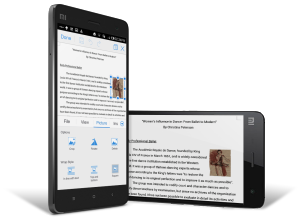L’arrivo della suite Office di Microsoft per tablet Android è ormai imminente. Al momento di andare in stampa non è stata ancora uffcializzata la data di rilascio ma è stata presentata una preview disponibile solo su invito da parte di Microsoft. Il che significa che i tempi sono più che maturi. Ma visto che stiamo parlando di Android, possiamo approfittare dell’immenso archivio del Play Store di Google, dove abbiamo a disposizione molte suite di produttività alternative e gratuite, da scaricare e prova-re. Tra le più apprezzate, segnaliamo WPS Office per Android.
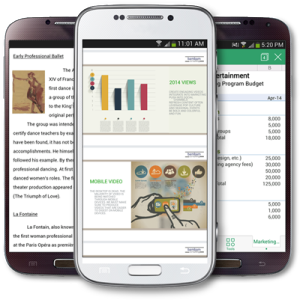 Questa app permette di visualizzare, editare e creare file di Word, Excel e PowerPoint e consente la visualizzazione e la condivisione dei file PDF. Offre due GB di spazio di archiviazione sul cloud, ed è disponibile anche un client Windows per la sincronizzazione della cartella condivisa. Inoltre, abbiamo a dispo-sizione una soluzione ancora più semplice e allo stesso tempo potente: possiamo scaricare le app Google Documenti e Google Fogli. Queste due app permettono di sfruttare la suite di produttività online di Google e di aprire, salvare e condividere i file sullo spazio di archiviazione Google Drive.
Questa app permette di visualizzare, editare e creare file di Word, Excel e PowerPoint e consente la visualizzazione e la condivisione dei file PDF. Offre due GB di spazio di archiviazione sul cloud, ed è disponibile anche un client Windows per la sincronizzazione della cartella condivisa. Inoltre, abbiamo a dispo-sizione una soluzione ancora più semplice e allo stesso tempo potente: possiamo scaricare le app Google Documenti e Google Fogli. Queste due app permettono di sfruttare la suite di produttività online di Google e di aprire, salvare e condividere i file sullo spazio di archiviazione Google Drive.
Se cerchi un modo per visualizzare Presentazioni Powerpoint su Android, un’altra valida soluzione è quella di convertire powerpoint in video in modo poi da visualizzare la presentazione come se fosse un filmato vero e proprio, con tanto di effetti speciali e musica di sottofondo!
Apertura file Powerpoint:
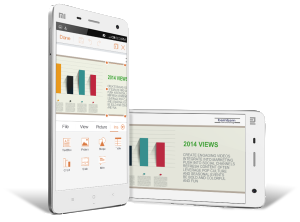
Apertura file Excel:
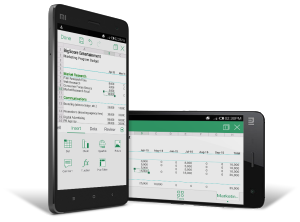
Files & Formati Supportati
Formati file ingresso: Microsoft Office 97 fino ai formati 2013 .doc, .docx, .txt, .xls, .xlsx, .ppt and .pptx.
Formati file di uscita: Microsoft Word e Excel 97 fino ai formati 2003 .doc, .txt e .xls; Microsoft PPT 97 fino ai formati 2013 .ppt e .pptx.
Ci sono 3 modi per installare l’applicazione Office su Android.
Indice
1.Installare WPS Android Office con accesso Internet.
Step 1: Apri il browser sul tuo Android e clicca qui per richiedere l’app.
Step 2: Dopo aver aperto l’homepage del sito trova e scarica l’applicazione WPS Office per Android
Step 3: Poi inizia il download.
Step 4: Alla fine del download clicca su ‘Yes’ per avviare l’installazione.
2.Se non hai accesso a Internet dal cellulare, installa usando il tuo computer.
Step 1: Scarica l’applicazione office per Android sul tuo computer.
Step 2: Connetti il tuo dispositivo Android usando un cavetto USB. Si aprirà una finestra che ti chiederà
di connettere il dispositivo..
Step 3: Seleziona ‘Connect as hardware’.
Step 4: Fai doppio click per entrare nella memoria del Android e sposta l’applicazione.
Step 5: Potrai a questo punto installare l’applicazione sul tuo cellulare.
3.Installazione tramite QR code.
Step 1: Se il tuo cellulare, tramite la fotocamera, riesce a leggere codici QR puoi usare questa modalità
Step 2: Entra nel Android Market e trova il codice QR della app.
Step 3: Avvia la scansione del codice e in automatico partità il download dell’applicazione.
Step 4: Dopo aver scaricato il programma potrai installarlo.